Как да се намали прозорци winsxs папка размер 7 и 8
WinSxS папка се намира в C: \ Windows \ WinSxS, заемат много място и продължава да расте. Тази папка се натрупват ненужни файлове, например, стари компоненти на системата, и колкото по-дълго сте на операционната система, толкова по-папката WinSxS.
Защо WinSxS папка расте?
Когато инсталирате всички актуализации на системата, по-големи файлове, се заменят с нови, и всички стари версии се записват в WinSxS на папките, в случай на грешки.
Файлове от папката Windows попадат в WinSxS използване на твърди връзки и мениджъри файлови се бъркат от реалния обем. Ето защо, от размера на папки не могат да се показват правилно, но в действителност това е, като правило, не тежат повече от 15GB.
Все пак, ако искате да почистите вашата система от ненужни файлове съществуват няколко начина да направите това.
Почистване Windows Update
В командния ред, трябва да наберете cleanmgr и вграден комунални дисплеи колко място можете да освободите. Вие току-що спомена "Почистване Windows Update" и кликнете OK.
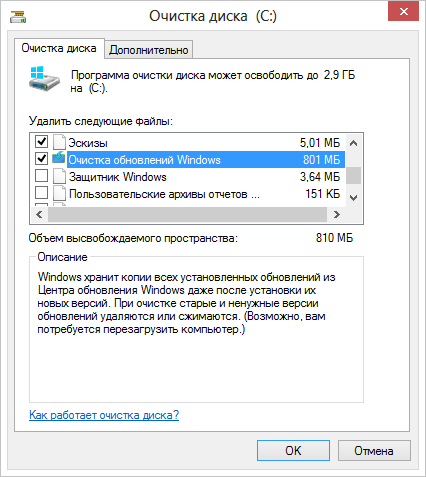
Ако сте използвали за няколко години една операционна система, със сигурност има няколко гигабайта свободно пространство.
Следващият път, когато се рестартира, Windows 7 ще прекарат няколко минути, за да почисти системни файлове, преди да можете да видите вашия работен плот отново. Ако тази опция, не, вероятно не сте го актуализира Windows. Инсталирайте най-новите актуализации на системата, а тя ще се появи.
За разлика от Seven, Windows 8 и 8.1 актуализации автоматично се почистват в Scheduler. Почиства папка Windows по график с помощта на работни места на Microsoft - Windows - Обслужване - StartComponentCleanup, което автоматично работи във фонов режим и премахва компонентите в рамките на 30 дни след като инсталирате актуализацията.
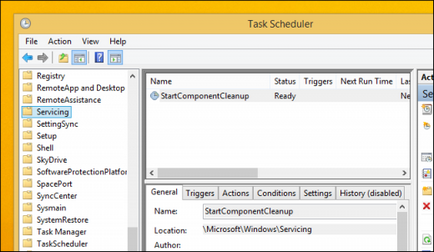
Ако искаш да премахнете актуализацията ръчно, отворете "Почистване на диска" провери "Почистване Windows Update" и кликнете OK.
В операционната система Windows 8.1 продадени повече възможности за самостоятелно изтриване на файлове. Там можете да се премахнат всички предишни версии, дори когато от момента на инсталирането на новата все още не е 30 дни. За да направите това, стартирайте командния ред като администратор и въведете желаната команда.
Например, една версия на командата изтрива всички актуализации, без да чака 30 дни:
DISM.exe / онлайн / Cleanup-изображение / StartComponentCleanup
Друг премахва файлове, необходими за отстраняване на сервизния пакет. След въвеждане на тази команда, не можете да премахнете инсталираните пакети услуги:
DISM.exe / онлайн / Cleanup-изображение / SPSuperseded
Друг отбор ще премахне всички стари версии на всеки компонент. След това, не можете да премахнете всички пакети за услуги:
DISM.exe / онлайн / Cleanup-изображение / StartComponentCleanup / ResetBase
Премахването на компоненти по поръчка
Съвременните версии на Windows позволяват да включвате компоненти на системата при поискване. Списъкът на функциите е в "Компоненти Windows», които могат да бъдат достъпни от контролния панел.
Дори и да не инсталирате някоя от тях, която е, те не са избрани, компонентите все още се съхраняват на твърдия диск в папката WinSxS. Ако искате да ги инсталирате, че не е нужно да изтеглите нещо, можете да го направите от папката.
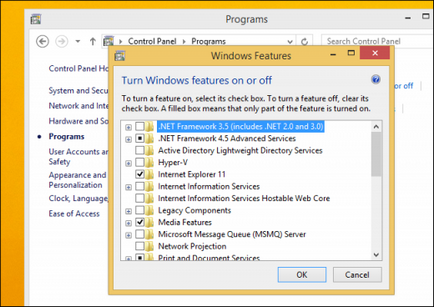
Въпреки това, дори и неизползвани компоненти заемат място на твърдия ви диск, и ако сте много важно за свободното пространство, можете да ги изтриете.
В Windows 8, нова опция, която ви позволява да изтриете всички файлове от WinSxS, и ако те изведнъж се наложи да можете да ги свалите на Microsoft.
За премахване на компонентите, отворете командния ред и въведете следната команда:
DISM.exe / Online / английски / Получи Функции / Формат: Таблица
Вие ще видите различните компоненти и техния статус.
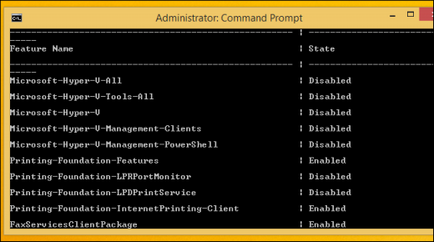
За да отстраните определена функция от системата, можете да използвате следната komnda, заменяйки името на името на функцията, която искате да изтриете.
DISM.exe / Online / Disable-Feature / featurename: ИМЕ / Remove
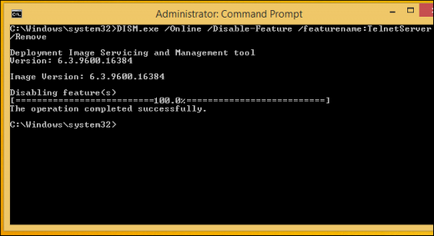
Ако изпълните командата / GetFeatures отново, ще се види, че състоянието на функция промяна: «За хора с увреждания с полезен товар Премахнато» ( «Off със отстраняването на полезни файлове"), а не само «увреждания» ( «Off»).